Der Dolphin-Dateimanager von KDE hat viel CoolesEigenschaften. Eine der besten Funktionen besteht darin, Benutzern das Herunterladen von Diensten von Drittanbietern zur Einrichtung im Browser zu ermöglichen. In diesem Artikel zeigen wir Ihnen, wie Sie die Dropbox-Unterstützung in Dolphin aktivieren.
Wenn Sie die Dropbox-Unterstützung in Dolphin aktivieren, können Sie auf einfache Weise Dateien freigeben, Download-Links erstellen und direkt in Ihrer Linux-Desktop-Umgebung auf "An Dropbox senden" klicken.
Installieren Sie Dolphin
Wenn Sie die KDE-Desktop-Umgebung unter verwendenLinux, Dolphin ist bereits eingerichtet und installiert. Dolphin kann jedoch auf vielen anderen Linux-Setups verwendet werden. Um es auf Dingen wie Cinnamon, Gnome und anderen zu installieren, müssen Sie ein Terminal öffnen und die folgenden Pakete installieren.
Hinweis: Der Dolphin-Dateimanager ist eine QT-Anwendung und eignet sich am besten für KDE Plasma und LXQt. Installieren Sie Adwaita-Qt, um es in einer GTK-Desktopumgebung zu verwenden.
Ubuntu
sudo apt install dolphin
Debian
sudo apt install dolphin
Arch Linux
sudo pacman -S dolphin
Fedora
sudo dnf install dolphin
OpenSUSE
sudo zypper install dolphin
Generisches Linux
Dolphin ist der offizielle Dateimanager für KDEDesktop-Umgebung und der Plasma-Desktop. Die Tatsache, dass es eine wichtige Komponente in KDE ist, bedeutet, dass Dolphin verfügbar sein sollte, egal wie dunkel Ihre Linux-Distribution ist. Durchsuchen Sie Ihren Paketmanager nach "Delphin-Dateimanager" und installieren Sie ihn wie gewohnt.
Alternativ können Sie den Quellcode des Dolphin-Dateimanagers von der GitHub-Seite herunterladen und mit cmake erstellen.
Installieren Sie Dropbox
Das Einrichten des Dropbox-Plugins in Dolphin istSinnlos, es sei denn, Sie haben den eigentlichen Dienst auf Ihrem Linux-PC. Gehen Sie zur offiziellen Dropbox-Website und klicken Sie auf "Installieren", um zur offiziellen Download-Seite zu gelangen. Suchen Sie von dort aus nach Ihrer Linux-Version und holen Sie sich das benötigte Paket.
Wenn Sie Probleme bei der Installation des Dropbox-Cloud-Synchronisierungstools auf Ihrem Linux-Desktop haben, sind wir für Sie da! Lesen Sie unsere ausführliche Anleitung, wie Sie das Dropbox-Synchronisationssystem unter Linux zum Laufen bringen.
Hinweis: Dropbox hat angegeben, dass die Unterstützung für andere Dateisysteme unter Linux als Ext4 eingestellt wird. Stellen Sie vor der Installation dieser App auf Ihrem System sicher, dass Sie Ext4 verwenden. Andernfalls müssen Sie Linux möglicherweise erneut auf Ihrem Computer installieren, um dieses Dateisystem zu aktivieren.
Wenn Dropbox unter Linux eingerichtet ist, ist es an der Zeit, sich anzumelden. Lassen Sie es dann mit dem synchronisieren ~ / Dropbox Ordner in Ihrem Home-Verzeichnis.
Richten Sie den Dropbox-Dienst in Dolphin ein
Dropbox-Integration in den Dolphin-Dateimanagerfunktioniert mit einem Plugin eines Drittanbieters. Dieses Plugin ist in einem Paket enthalten, das als "Delphin-Plugins" bezeichnet wird. Wenn Sie es auf Ihrem Linux-PC installieren möchten, öffnen Sie ein Terminalfenster und befolgen Sie die Anweisungen, die dem aktuell verwendeten Betriebssystem entsprechen.
Hinweis: Bitte stellen Sie sicher, dass die Dropbox-App ausgeführt wird, bevor Sie dieses Plugin installieren, da Ihre Dropbox-Konfigurationsdatei für die Arbeit erforderlich ist.
Ubuntu
sudo apt install dolphin-plugins
Debian
sudo apt-get install dolphin-plugins
Arch Linux
sudo pacman -S dolphin-plugins
Fedora
sudo dnf install dolphin-plugins
OpenSUSE
sudo zypper install dolphin-plugins
Generisches Linux
Die Dolphin Plugins sind unter allen Linux-Betriebssystemen verfügbarDistributionen, die mit dem Dolphin-Dateimanager geliefert werden. Suchen Sie mit Ihrem Paketmanager nach "Delphin-Plugins" und installieren Sie sie. Alternativ können Sie den Code des Plug-in-Pakets von GitHub herunterladen und auf Ihrem Linux-Computer installieren.
Plugin aktivieren
Das Plugin-Paket befindet sich auf Ihrem Linux-PC und Dolphinsieht es. Sie können jedoch erst dann mit Dropbox interagieren, wenn die Einstellungen des Plugins auf Ihrem System vollständig eingerichtet sind. Um die Dropbox-Integrationen zu aktivieren, starten Sie Ihren Dolphin-Dateimanager, suchen Sie „Steuerung“ und wählen Sie ihn aus.
Wählen Sie im Menü "Steuerung" die Option "Delphin konfigurieren".um den Hauptkonfigurationsbereich für den Dateimanager aufzurufen. Suchen Sie im Hauptkonfigurationsbereich nach der Option "Dienste" und wählen Sie sie aus, um die integrierte Diensteliste des Dateimanagers zu öffnen.

Blättern Sie durch die Liste der Dienste und suchen Sie nachOption "Dropbox". Aktivieren Sie das Kontrollkästchen neben "Dropbox", um die Integrationen zu aktivieren, klicken Sie auf "Übernehmen" und schließen Sie Dolphin. Wenn Sie Dolphin erneut öffnen, wird Dropbox im Kontextmenü und ein grünes Häkchen in Ihrem Synchronisierungsordner im Ausgangsverzeichnis angezeigt.
Dolphin Dropbox-Plugin
Auf die neuen Dropbox-Integrationen von Dolphin kann zugegriffen werdenüber das Kontextmenü. Starten Sie dazu Ihren Dateimanager und suchen Sie eine Datei in Ihrem Dropbox-Synchronisierungsordner. Klicken Sie dann mit der rechten Maustaste auf die Daten. Im Kontextmenü sehen Sie einige Dropbox-Optionen.
In Dropbox verschieben
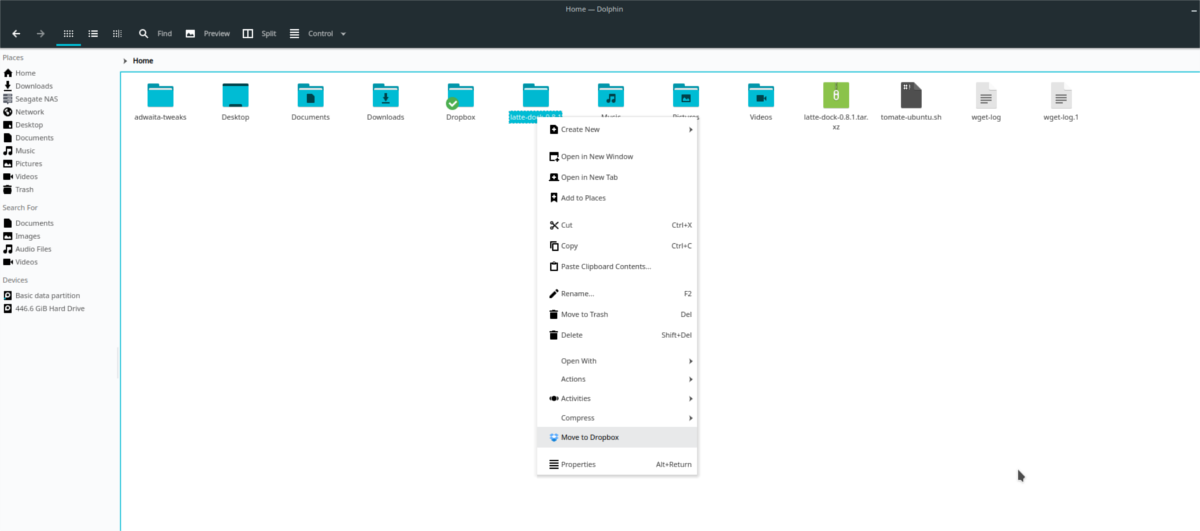
Wenn Sie sich außerhalb des freigegebenen Dropbox-Ordners befinden,Im Kontextmenü wird die Option "In Dropbox verschieben" angezeigt. Mit dieser Funktion kann der Benutzer Daten ohne großen Aufwand direkt an den Synchronisierungsordner senden. Markieren Sie dazu eine beliebige Datei oder einen Ordner in Dolphin, klicken Sie mit der rechten Maustaste darauf und wählen Sie die Option „In Dropbox verschieben“.
Aktie
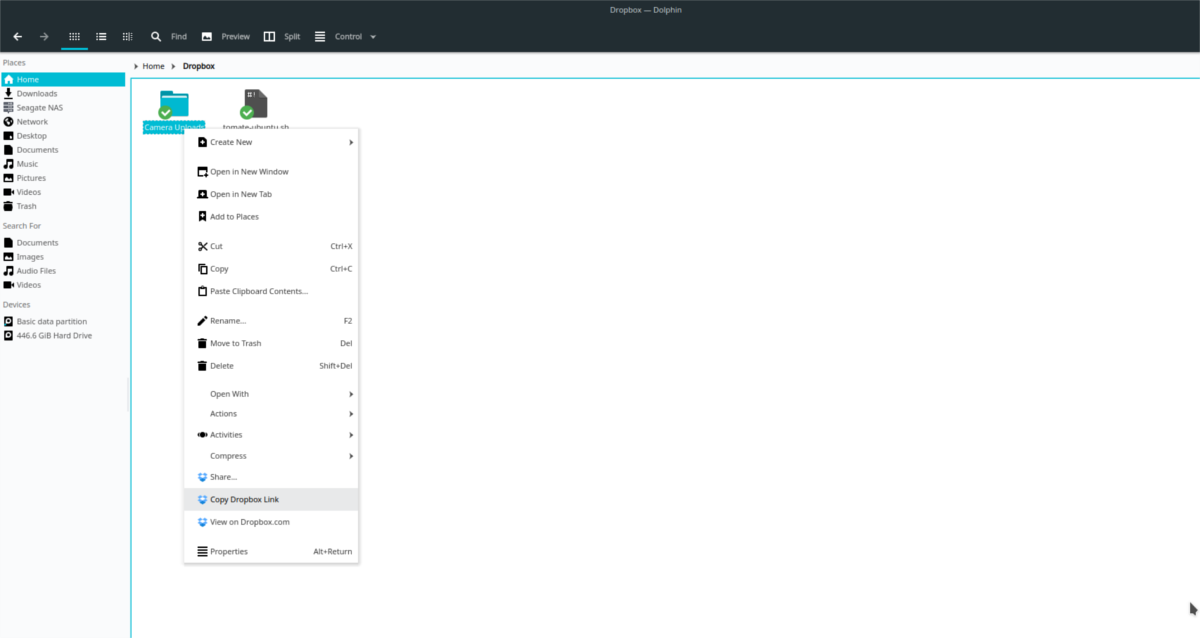
Um eine Datei von Dolphin aus freizugeben, wählen Sie die Option "Dropbox-Link kopieren". Eine öffentliche URL wird in die Zwischenablage Ihres Computers verschoben. Drücken Sie Strg + V um die öffentliche URL mit einem Freund zu teilen.
Einen Ordner freigeben
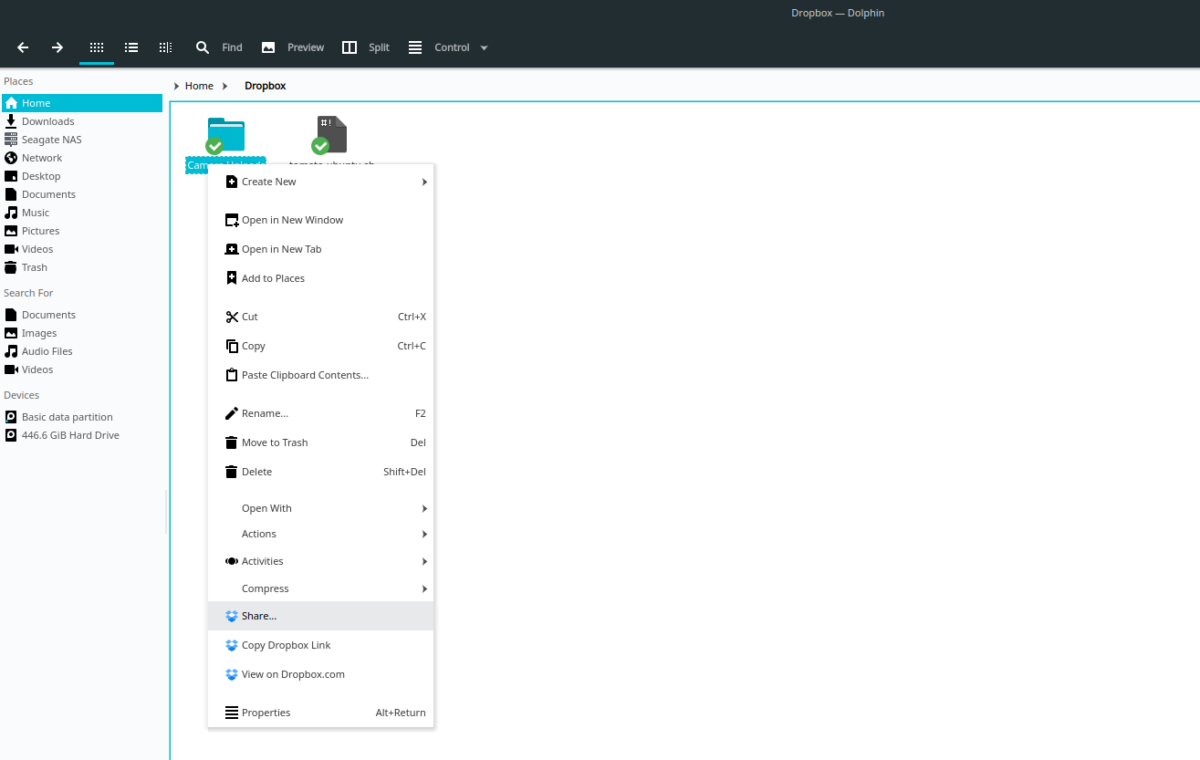
Private Weitergabe über Dolphin an Dropbox istKlicken Sie dazu mit der rechten Maustaste auf ein Verzeichnis und wählen Sie die Schaltfläche "Freigeben". Durch Auswahl der Option "Teilen" wird sofort ein neues Browserfenster für Dropbox.com geöffnet, in dem Sie eine Freigabe einrichten können.
Aussicht
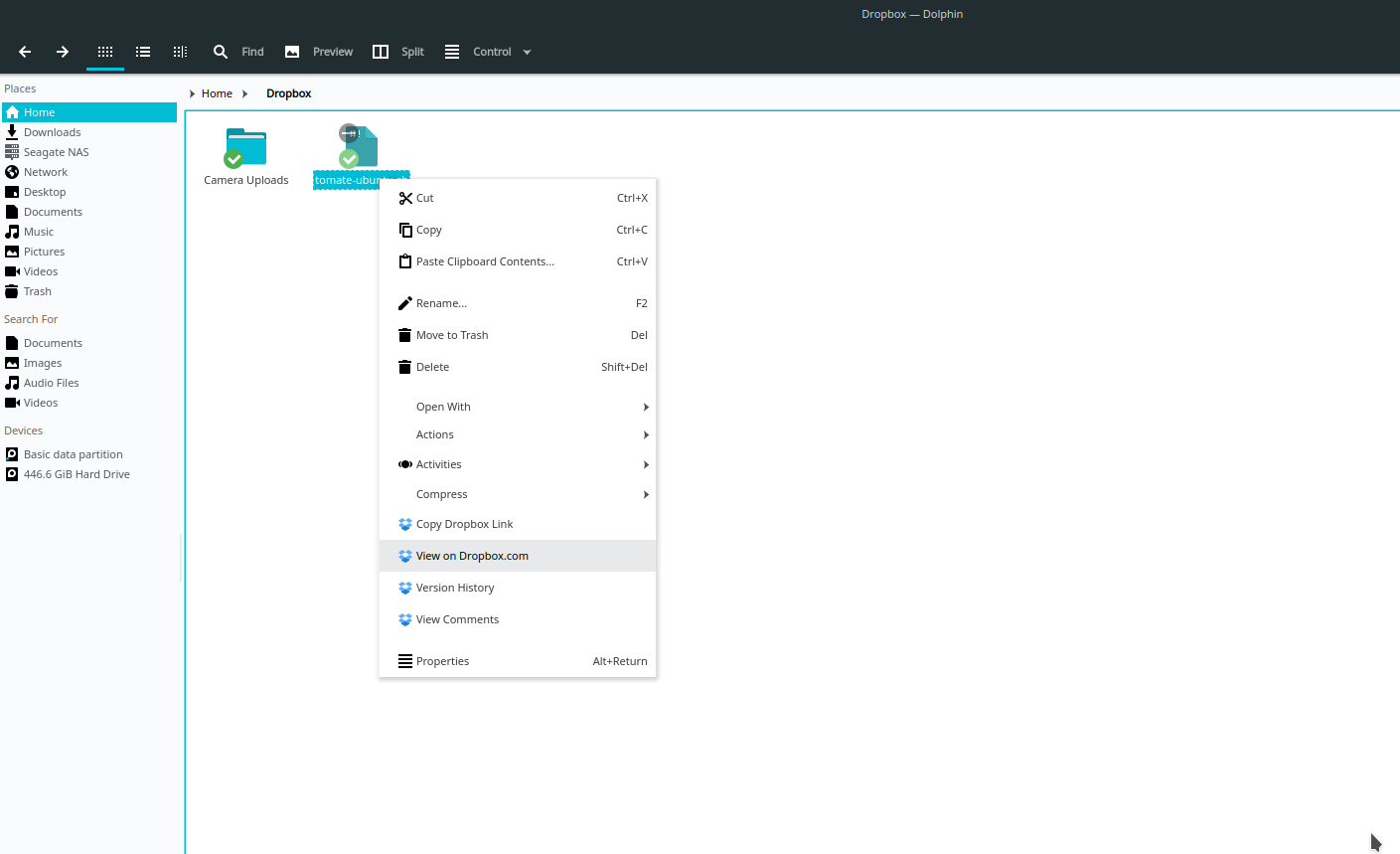
Sie können den Inhalt eines beliebigen Verzeichnisses anzeigen oderSehen Sie sich eine Datei auf der Dropbox-Website an, indem Sie etwas auswählen, mit der rechten Maustaste darauf klicken und "Anzeigen" auswählen. Alternativ können Sie Datei- / Ordnerkommentare anzeigen, indem Sie auf die Schaltfläche "Kommentare anzeigen" klicken.













Bemerkungen